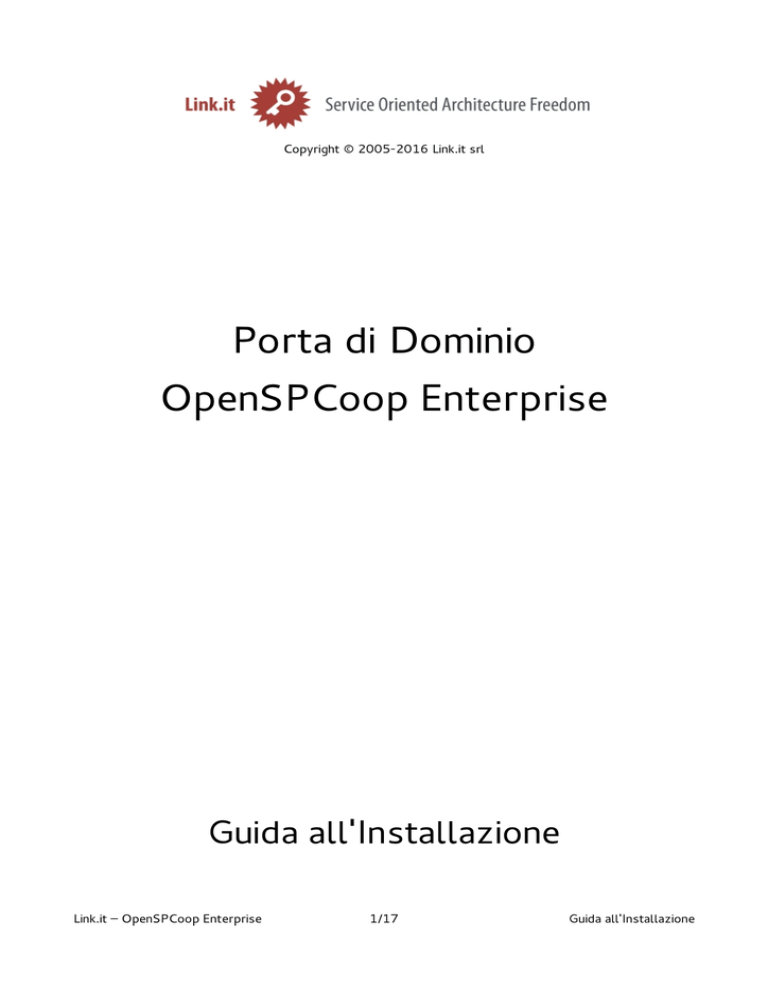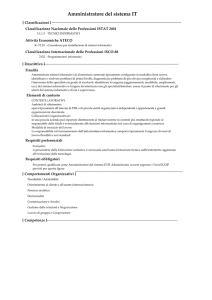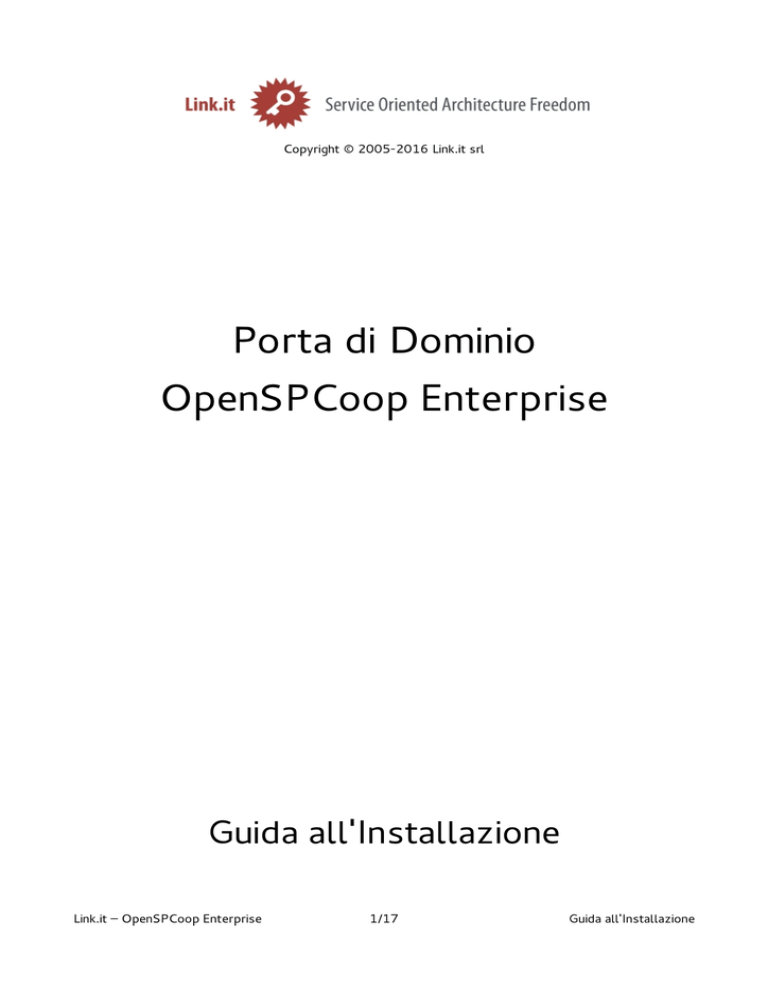
Copyright © 2005-2016 Link.it srl
Porta di Dominio
OpenSPCoop Enterprise
Guida all'Installazione
Link.it – OpenSPCoop Enterprise
1/17
Guida all'Installazione
Indice
1 Introduzione.......................................................................................................................3
2 Fase Preliminare.................................................................................................................4
3 Esecuzione dell'Installer....................................................................................................6
4 Fase di Dispiegamento........................................................................................................9
5 Verifica dell’Installazione.................................................................................................11
6 Registrazione della Licenza..............................................................................................13
7 Configurazione della Porta di Dominio in Load Balancing................................................15
Link.it – OpenSPCoop Enterprise
2/17
Guida all'Installazione
1 Introduzione
In questo file sono documentate le modalità di installazione del Software Porta di Dominio
OpenSPCoop Enterprise. Per qualunque difficoltà nel processo di installazione, contattare
il supporto tecnico di Link.it.
Link.it – OpenSPCoop Enterprise
3/17
Guida all'Installazione
2 Fase Preliminare
Prima di procedere con l’installazione è necessario disporre del software di base
nell’ambiente di esercizio. Verificare i passi seguenti, procedendo eventualmente
all’installazione dei componenti mancanti.
2.1 Application Server
OpenSPCoop Enterprise supporta le seguenti piattaforme:
•
Application Server JBoss (http://www.jboss.com) versione AS 7.x, EAP 6.x
•
Tomcat (http://tomcat.apache.org) versione 6.x
Nel caso si debba utilizzare una versione diversa di Application Server, consigliamo di
contattare il supporto tecnico di Link.it per ulteriori informazioni sulle modalità di
installazione.
2.2 Ambiente JAVA
OpenSPCoop richiede una versione di Java Runtime Environment (JRE) 6 o superiore; è
possibile scaricare JRE al seguente indirizzo:
•
http://www.oracle.com/technetwork/java/javase/downloads/index.html
Verificare la configurazione dell'ambiente Java dell'Application Server. Si raccomanda una
configurazione minima dei parametri della JVM, come segue:
-XX:MaxPermSize=512m -Xmx1024m
2.3 Configurazione Accessi al DBMS
OpenSPCoop supporta le seguenti piattaforme DB:
•
PostgreSQL 8.x o superiore
•
MySQL 5.6.4 o superiore
•
Oracle 10g o superiore
•
HyperSQL 2.0 o superiore
•
MS SQL Server 2008 o superiore
•
IBM DB2 9.5 o superiore
Nel caso si debba utilizzare una versione diversa di Database, consigliamo di contattare il
supporto tecnico di Link.it per ulteriori informazioni sulle modalità di installazione.
Link.it – OpenSPCoop Enterprise
4/17
Guida all'Installazione
2.4 Configurazione Supporto Flash
Per alcune funzionalità dell'applicazione pddMonitor, si richiede che il browser fornisca il
supporto flash. Nel caso non sia già installato nel proprio browser, è possibile farlo
accedendo all'indirizzo:
•
http://get.adobe.com/flashplayer/otherversions/
All'interno della directory others/flash_player sono comunque disponibili versioni del
software per i browsers e i sistemi operativi piu' comuni.
Link.it – OpenSPCoop Enterprise
5/17
Guida all'Installazione
3 Esecuzione dell'Installer
Scompattare l’archivio contenente il software OpenSPCoop Enterprise, ed eseguire
l’utility di installazione mandando in esecuzione il file install.sh su Unix/Linux, oppure
install.cmd su Windows.
L'installer richiede che nell'ambiente di esecuzione sta stata impostata la variabile
d’ambiente JAVA_HOME in modo che riferisca la directory radice dell’installazione di Java.
Nota: L’utility di installazione non installa il prodotto ma produce tutti gli elementi
necessari che dovranno essere dispiegati nell’ambiente di esercizio.
L’utility di installazione mostra all’avvio una pagina introduttiva contenente la licenza del
Prodotto. Per poter continuare deve essere accettata la licenza cliccando il pulsante
Accept.
Figura 1: Licenza
Dopo aver accettato la licenza del prodotto appare una schermata (Figura 2: Informazioni
Preliminari) dove devono essere fornite le seguenti Informazioni Preliminari:
• Nome Soggetto: il nome del soggetto di default che verrà creato automaticamente
e associato alla PdD operativa cui verrà dato il nome PdD<nomeSoggetto>.
• Directory di Lavoro: una directory utilizzata da OpenSPCoop Enterprise sia come
repository delle configurazioni su files sia come repository dei log per quanto
concerne i diversi file di tracciamento prodotti. Non è necessario che questa
directory esista sulla macchina dove si sta eseguendo l’installer; tale directory
dovrà esistere nell’ambiente di esercizio dove verrà effettivamente installata la
porta di dominio. All'interno della directory indicata, nell'ambiente di esercizione,
deve essere creata inoltre una sotto-directory 'log'. La Porta dovra' poter accedere
Link.it – OpenSPCoop Enterprise
6/17
Guida all'Installazione
in lettura ai files presenti nella directory e dovra' poter accedere anche in scrittura
alla sotto-directory 'log'.
• DBMS: il tipo di database scelto tra quelli supportati.
• Application Server: il tipo di Application Server scelto tra quelli supportati.
• Compatibilità interfacce OpenSPCoop-v1: indica se deve essere installato il modulo
di compatibilità con il precedente prodotto OpenSPCoop v1. Questa scelta
consente di mantenere la compatibilità con servizi applicativi che utilizzano le
interfacce
di
OpenSPCoop
v1.
Nota: Il modulo non è utilizzabile sul tipo di Application Server Tomcat.
Figura 2: Informazioni Preliminari
Al passo successivo (Figura 3: Configurazioni DBMS) si dovranno inserire tutti i dati per
l’accesso al database ed in particolare:
•
Hostname: indirizzo per raggiungere il database
•
Porta: la porta da associare all’host per la connessione al database
•
Nome Database: il nome dell’istanza del database a supporto di OpenSPCoop
Enterprise. Non è necessario che questo database esista in questa fase. Il database
infatti potrà essere creato nella fase successiva purché il nome assegnato coincida
con il valore inserito in questo campo.
•
Username: l’utente con diritti di lettura/scrittura sul database sopra indicato.
Analogamente al punto precedente, l’utente potrà essere creato nella fase
successiva dopo aver creato il database. Ricordarsi però di utilizzare il medesimo
username indicato in questo campo.
•
Password: la password dell’utente del database.
Link.it – OpenSPCoop Enterprise
7/17
Guida all'Installazione
Figura 3: Configurazioni DBMS
Al passo successivo (Figura 4: Install) premendo il pulsante Install il processo di
configurazione termina con la produzione dei files necessari per l’installazione di
OpenSPCoop Enterprise che verranno inseriti nella nuova directory dist creata al termine
di questo processo.
Figura 4: Install
I files presenti nella directory dist dovranno essere utilizzati nella fase successiva di
dispiegamento.
Link.it – OpenSPCoop Enterprise
8/17
Guida all'Installazione
4 Fase di Dispiegamento
Nelle directory 'archivi', 'sql' e 'datasource' sono presenti i files necessari per effettuare il
dispiegamento nell’ambiente di esercizio. Di seguito vengono descritti i passi richiesti
dall'installazione:
1. Creare un utente sul DBMS
2. Creare un database, per ospitare le tabelle dell'applicazione, avente il nome indicato
durante la fase di setup. Il charset da utilizzare è UTF-8.
3. Impostare i permessi di accesso in modo che l’utente creato al passo 1 abbia i diritti di
lettura/scrittura sul database creato al passo 2
4. Le tabelle richieste per l'operatività del software sono definite tramite lo script sql
presente nella directory sql/OpenSPCoopEnterprise.sql
5. Installare tra le librerie condivise dell'application server il DriverJDBC (Versione 4.x o
superiore) relativo al tipo di DBMS scelto.
6. OpenSPCoop necessita di due datasource che utilizza per le connessioni al database:
- La Porta di Dominio
'pddOE.dataSource'
necessita
di
un
datasource
con
nome
JNDI
- Le console grafiche (e i tools a corredo) necessitano di un datasource con nome JNDI
'pddOE.dataSource.console'
I datasource, preconfigurati per l'Application Server indicato durante la fase di
installer, sono disponibili nella directory datasource/:
- openspcoopEnterprise_pdd-ds.xml
- openspcoopEnterprise_console-ds.xml
I due file contengono le configurazioni di accesso al database indicate durante la fase di
installer (ip, db_name, utenza, password). Devono essere copiati nella directory di
deploy dell'application server.
Nota: per alcune versioni di Application Server (es. Jboss 7) deve essere indicato
all'interno dei due files il nome del file del driver JDBC configurato al punto 5.
7. Copiare nella directory di deploy dell'application server le applicazioni presenti in
archivi/.
8. Aggiungere la variabile java 'OPENSPCOOP2_HOME' tra
dell'Application Server utilizzando la configurazione opportuna:
le
“JAVA_OPTS”
•
(jboss 4, 5, 6): riportare la configurazione presente in cfg/run.conf.adjunc nel file
JBOSS_DIR/bin/run.conf
•
(jboss 7, jboss eap6, wildfly 8):
riportare la configurazione presente in
cfg/standalone.conf.adjunc nel file JBOSS_DIR/bin/standalone.conf
Link.it – OpenSPCoop Enterprise
9/17
Guida all'Installazione
•
(tomcat): riportare la configurazione presente in cfg/setenv.sh.adjunc nel file
TOMCAT_DIR/bin/setenv.sh
Il valore presente nella variabile java indirizza la directory di lavoro della PdD, indicata
durante la fase di installer; tale directory conterrà i files di configurazione del prodotto
(vedi punto successivo) .
9. Copiare nella directory indicata nella variabile java 'OPENSPCOOP2_HOME',
impostata al punto precedente, tutti i files di configurazioni interni alle directory
presenti in cfg/
esempio: cp cfg/*/*.properties /var/pddOE/
Tale directory deve essere accessibile in lettura all'utente con cui gira l'Application
Server.
10. OpenSPCoop Enterprise è preconfigurato per produrre informazioni di debug nella
directory 'log' all'interno della directory di lavoro indicata durante la fase di installer
(es. /var/pddOE/log/).
Tale directory deve essere accessibile in lettura/scrittura all'utente con cui gira
l'Application Server.
11. Effettuare l'avvio dell'Application Server. OpenSPCoop Enterprise dovrebbe ora
essere completamente operativo.
Link.it – OpenSPCoop Enterprise
10/17
Guida all'Installazione
5 Verifica dell’Installazione
Appena concluso il deploy di OpenSPCoop Enterprise sull’application server, è possibile
verificare che l'installazione sia andata a buon fine come segue:
1. Verificare che i servizi della Porta di Dominio siano raggiungibili verificando da
browser l'accesso alle seguenti URL:
•
http://<hostname-pdd>/openspcoop2/spcoop/PA
•
http://<hostname-pdd>/openspcoop2/spcoop/PD
•
http://<hostname-pdd>/openspcoop2/spcoop/IntegrationManager
Se la Porta di Dominio è stata installata correttamente verranno visualizzate le
pagine di benvenuto dei servizi. Ad esempio, nel caso del servizio PA viene
visualizzata la seguente schermata:
Figura 5: Verifica Accessibilità del servizio PA
2. Verificare che la pddConsole, l’applicazione web per la gestione della Porta di
Dominio, sia accessibile tramite browser all’indirizzo:
• http://<hostname-pdd>/pddConsole.
In caso di corretto funzionamento verrà visualizzata la schermata seguente.
Figura 6: Pagina di Login della Console di Gestione
Link.it – OpenSPCoop Enterprise
11/17
Guida all'Installazione
Per l'accesso all'applicazione pddConsole è possibile utilizzare la seguente utenza
predefinita, da modificare al primo accesso:
•
Login: pddadmin
•
Password: 123456
L’utente pddadmin ha accesso a tutte le funzionalità compresa la gestione di
nuove utenze.
3. Verificare che la pddMonitor, la console utilizzabile per il monitoraggio delle
transazioni gestite dalla Porta di Dominio, sia accessibile tramite browser
all’indirizzo: http://<hostname-pdd>/pddMonitor. In caso di corretto funzionamento
verrà visualizzata la schermata seguente:
Figura 7: Pagina di Login della Console di Monitoraggio
Per l'accesso all'applicazione pddMonitor è possibile utilizzare la seguente utenza
predefinita, da modificare al primo accesso:
•
Login: monadmin
•
Password: 123456
L’utente monadmin ha accesso a tutte le funzionalità compresa la gestione di nuove
utenze.
Link.it – OpenSPCoop Enterprise
12/17
Guida all'Installazione
6 Registrazione della Licenza
Dopo aver eseguito la Fase di Dispiegamento del software e la fase Verifica
dell’Installazione, il software non è provvisto di licenza come si può evincere dalla console
di monitoraggio accedendo tramite browser all’indirizzo: http://<hostnamepdd>/pddMonitor.
Figura 8: Pagina di Login della Console di Monitoraggio
Per completare la registrazione del prodotto è necessario fornire il file di licenza, che è
stato consegnato all'acquirente del prodotto OpenSPCoop Enterprise, utilizzando il link
'About' presente nell'intestazione della console.
Figura 9: Intestazione della Console di Monitoraggio
Figura 10: Caricamento Licenza
Una volta terminata la registrazione, i dati della licenza appena caricata, vengono riportati
nella schermata che segue.
Nota: In seguito alla registrazione della licenza è necessario riavviare l'Application Server
dove è stata installata la Porta di Dominio OpenSPCoop Enterprise.
Link.it – OpenSPCoop Enterprise
13/17
Guida all'Installazione
Figura 11: Registrazione Licenza terminata con Successo
Successivamente alla registrazione i dati della licenza saranno sempre consultabili
accendendo alla sezione About.
In questa sezione sarà inoltre possibile caricare nuove licenze nel caso in cui la licenza
precedentemente registrata risulti scaduta.
Link.it – OpenSPCoop Enterprise
14/17
Guida all'Installazione
7 Configurazione della Porta di Dominio in Load Balancing
Per realizzare un’installazione della PdD OpenSPCoop Enterprise in load balancing è
necessario predisporre più istanze dell’Application Server JBoss, ognuna con una propria
installazione del software. Sarà inoltre necessario:
1. Che tutte le istanze di OpenSPCoop Enterprise siano configurate per condividere lo
stesso DB.
2. Che esista un Load Balancer in grado di bilanciare il flusso di richieste in arrivo sulle
varie istanze di AS ospitanti il software OpenSPCoop Enterprise.
3. Che la Porta di Dominio OpenSPCoop Enterprise sia opportunamente configurata
con un identificatore unico che contraddistingua lo specifico nodo.
In particolare per realizzare la configurazione descritta al punto 3, è necessario:
a) Editare il file /var/pddOE/openspcoop2_local.properties aggiungendo la
seguente riga:
# Identificativo univoco della macchina
org.openspcoop2.pdd.cluster_id=#IDPDD#
inserendo al posto di #IDPDD# l’identificatore unico associato alla specifica
istanza che si sta configurando. Scegliere un identificativo con cui si possa
facilmente riconoscere la macchina, ad esempio l'hostname.
b) Nel caso del protocollo SPCoop, editare il file
/var/pddOE/spcoop_local.properties aggiungendo le seguenti righe:
# Tipo di generazione dell'identificativo
org.openspcoop2.protocol.spcoop.id.tipo=static
# Prefisso dell'identificativo (opzionale)
org.openspcoop2.protocol.spcoop.id.prefix=#NUMERO#
inserendo al posto di #NUMERO# l’identificatore unico associato a quella
istanza (da 0 a 99). Scegliere un identificativo numerico progressivo, a partire
da 0, per ciascuna istanza del software OpenSPCoop Enterprise nel cluster.
c) Effettuata la modifica dei files è necessario un riavvio dell'application server per
rendere operative le modifiche.
NOTA: La directory '/var/pddOE' è la directory contenente tutti i files di configurazione.
Verificare quale directory è stata indicata durante l'esecuzione del setup (vedi Esecuzione
dell'Installer). La directory è indicata nella variabile java 'OPENSPCOOP2_HOME'.
Link.it – OpenSPCoop Enterprise
15/17
Guida all'Installazione
7.1 Configurazione delle Console
La configurazione del Load Balancing si completa fornendo ulteriori dati di configurazione
alle console grafiche della PdD. Queste configurazioni consentono alle console di avere I
corretti riferimenti ai nodi presenti in modo da poter dettagliare questo aspetto nelle
proprie maschere ed inoltre poter propagare eventuali modifiche su ogni nodo senza
attendere il timeout della cache o richiedere riavvii dell'AS.
A tale scopo sarà necessario:
1. Editare il file /var/pddOE/openspcoop2_local.properties aggiungendo le seguenti
righe su ogni PdD in Load Balancing:
# JMX Resources
org.openspcoop2.pdd.checkPdD.readJMXResources.enabled=true
org.openspcoop2.pdd.checkPdD.readJMXResources.username=#USERNAME#
org.openspcoop2.pdd.checkPdD.readJMXResources.password=#PASSWORD#
inserendo al posto di #USERNAME# e #PASSWORD# le credenziali che dovranno
essere utilizzate dalle console e che dovranno essere configurate nei punti
successivi di questo paragrafo.
2. Editare il file /var/pddOE/console_local.properties aggiungendo le seguenti righe
al fine di configurare la pddConsole:
# Configurazione PdD in Load Balancing
risorseJmxPdd.tipoAccesso=openspcoop
risorseJmxPdd.aliases=#IDPDD1#,..,#IDPDDN#
Devono essere elencati tutti gli identificativi, di ogni PdD in Load Balancing,
registrati
nel file
openspcoop2_local.properties
nella
proprietà
'org.openspcoop2.pdd.cluster_id' come descritto in precedenza.
Per ogni identificativo devono inoltre essere fornite le seguenti informazioni:
# Configurazione IDPDD1
#IDPDD1#.risorseJmxPdd.descrizione=#DESCRIZIONEPDD1#
#IDPDD1#.risorseJmxPdd.remoteAccess.url=http://#HOSTPDD1#:#PORTPDD1#/openspcoop2/
checkPdD
#IDPDD1#.risorseJmxPdd.remoteAccess.username=#USERNAMEPDD1#
#IDPDD1#.risorseJmxPdd.remoteAccess.password=#PASSWORDPDD1#
...
# Configurazione IDPDDN
#IDPDDN#.risorseJmxPdd.descrizione=#DESCRIZIONEPDDN#
#IDPDDN#.risorseJmxPdd.remoteAccess.url=http://#HOSTPDDN#:#PORTPDD1#/openspcoop2/
checkPdD
#IDPDDN#.risorseJmxPdd.remoteAccess.username=#USERNAMEPDDN#
#IDPDDN#.risorseJmxPdd.remoteAccess.password=#PASSWORDPDDN#
Devono
essere
elencati
Link.it – OpenSPCoop Enterprise
inserendo
16/17
al
posto
di
#USERNAMEPDD#
e
Guida all'Installazione
#PASSWORDPDD# le credenziali utilizzate nel openspcoop2_local.properties
nella proprietà 'org.openspcoop2.pdd.checkPdD.readJMXResources.username' e
'org.openspcoop2.pdd.checkPdD.readJMXResources.password' come descritto in
precedenza.
Indicare inoltre al posto di #HOSTPDD# e #PORTPDD# l'hostname e la porta con
cui è raggiungibile la PdD. Infine deve anche essere fornita una descrizione per ogni
PdD in Load Balancing al posto di #DESCRIZIONEPDD#.
3. Editare il file /var/pddOE/monitor_local.properties aggiungendo le seguenti righe al
fine di configurare la pddConsole:
# Configurazione PdD in Load Balancing
configurazioni.risorseJmxPdd.tipoAccesso=openspcoop
configurazioni.risorseJmxPdd.aliases=#IDPDD1#,..,#IDPDDN#
statoPdD.sonde.pddOE.pdd=#IDPDD1#,..,#IDPDDN#
Devono essere elencati tutti gli identificativi, di ogni PdD in Load Balancing,
registrati
nel file
openspcoop2_local.properties nella proprietà
'org.openspcoop2.pdd.cluster_id' come descritto in precedenza.
Per ogni identificativo devono inoltre essere fornite le seguenti informazioni:
# Configurazione IDPDD1
statoPdD.sonde.pddOE.#IDPDD1#.url=http://#HOSTPDD1#:#PORTPDD1#/SondaPdD/check?
forceInvocationDisablePdD=true
#IDPDD1#.configurazioni.risorseJmxPdd.remoteAccess.url=http://#HOSTPDD1#:#PORTPDD1
#/openspcoop2/checkPdD
#IDPDD1#.configurazioni.risorseJmxPdd.remoteAccess.username=#USERNAMEPDD1#
#IDPDD1#.configurazioni.risorseJmxPdd.remoteAccess.password=#PASSWORDPDD1#
...
# Configurazione IDPDDN
statoPdD.sonde.pddOE.#IDPDDN#.url=http://#HOSTPDD1#:#PORTPDD1#/SondaPdD/check?
forceInvocationDisablePdD=true
#IDPDDN#.configurazioni.risorseJmxPdd.tipoAccesso=openspcoop
#IDPDDN#.configurazioni.risorseJmxPdd.remoteAccess.url=http://#HOSTPDD1#:#PORTPDD1
#/openspcoop2/checkPdD
#IDPDDN#.configurazioni.risorseJmxPdd.remoteAccess.username=#USERNAMEPDD1#
#IDPDDN#.configurazioni.risorseJmxPdd.remoteAccess.password=#PASSWORDPDD1#
Devono essere elencati inserendo al posto di #USERNAMEPDD# e
#PASSWORDPDD# le credenziali utilizzate nel openspcoop2_local.properties
nella proprietà 'org.openspcoop2.pdd.checkPdD.readJMXResources.username' e
'org.openspcoop2.pdd.checkPdD.readJMXResources.password' come descritto in
precedenza.
Indicare inoltre al posto di #HOSTPDD# e #PORTPDD# l'hostname e la porta con
cui è raggiungibile la PdD.
Link.it – OpenSPCoop Enterprise
17/17
Guida all'Installazione